
สารบัญ:
- ผู้เขียน John Day [email protected].
- Public 2024-01-30 13:08.
- แก้ไขล่าสุด 2025-01-23 15:12.


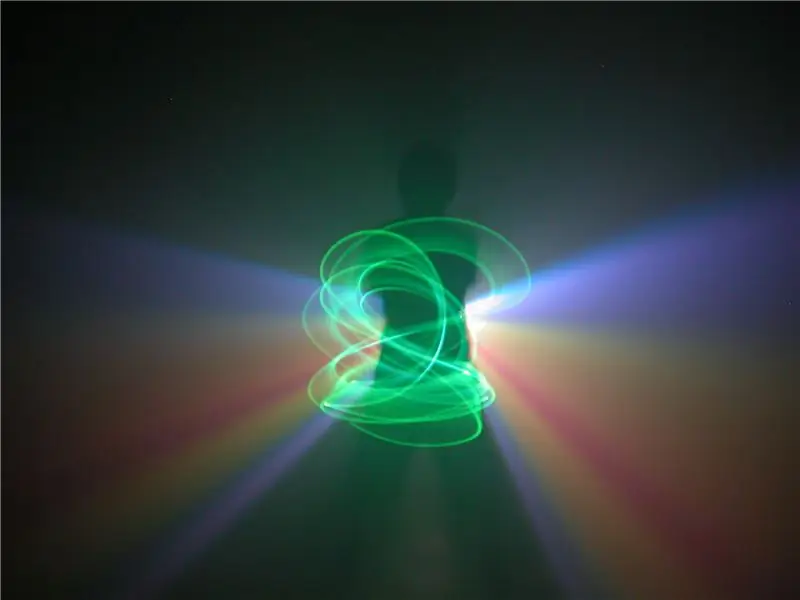
ด้วยการเพิ่มการสร้างภาพข้อมูลอย่างง่ายให้กับ winamp คุณสามารถสร้างเอฟเฟกต์แสงที่น่าอัศจรรย์ที่ตาตื่นตาตื่นใจ
รายการที่จำเป็น: แล็ปท็อป (โดยเฉพาะ) หรือเครื่องฉายควัน/หมอกบนเดสก์ท็อป
ขั้นตอนที่ 1: เตรียมคอมพิวเตอร์ของคุณ
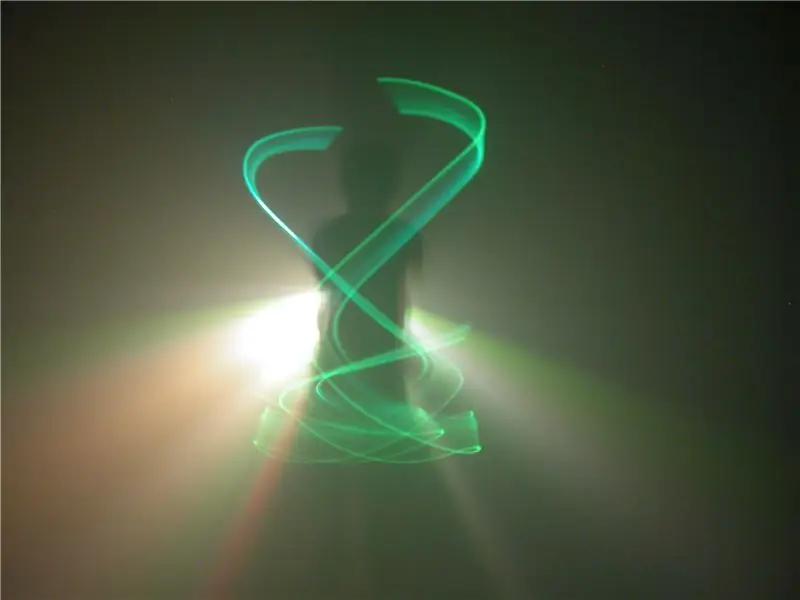
I. หากคุณยังไม่ได้ไปที่ www.winamp.com และดาวน์โหลดเวอร์ชันล่าสุดบน winamp. II ตอนนี้ดาวน์โหลดแพ็คการสร้างภาพที่ฉันสร้าง (ดาวน์โหลดด้านล่าง) และแยกลงในไดเร็กทอรีIII " \winamp\plugins\avs\ " รีสตาร์ท WinampIV หลังจากนำเข้าเพลงของคุณแล้ว ให้นำทางไปยัง View -> visualizationsV ปิดการใช้งาน " Randomly Change Visualizations " ที่มุมล่างซ้าย (ลูกศรเล็กที่มี 123 อยู่ข้างใน)VI คลิกขวาที่ส่วนใดส่วนหนึ่งของการแสดงภาพแล้วไปที่ Trance Avs และเลือกภาพใด ๆ นี่เป็นรูปแบบพื้นฐานที่สุดของการมองเห็นด้วยเลเซอร์และจะให้ภาพจริงที่สวยงามเพื่อให้การแสดงแสงที่น่าทึ่ง
ขั้นตอนที่ 2: เตรียมห้อง/โปรเจคเตอร์
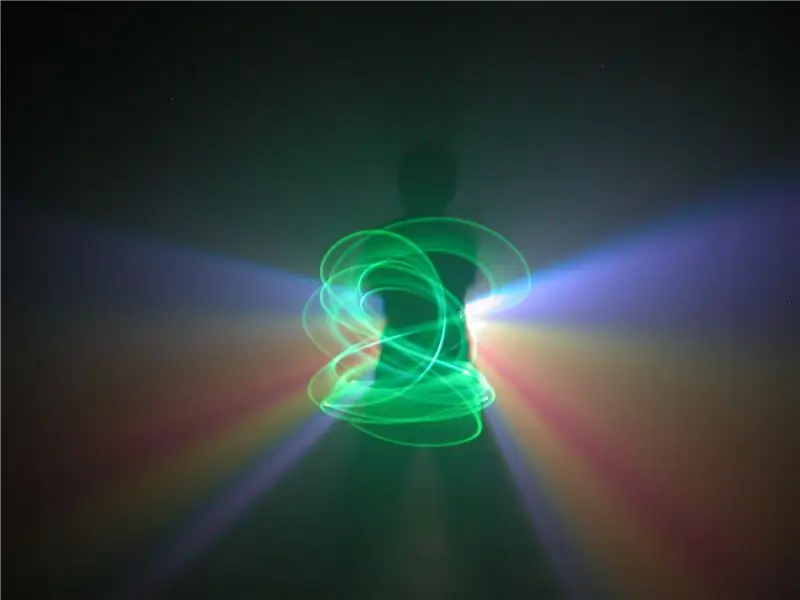
ห้องที่ดีมีดังต่อไปนี้:
ห้องกว้างสำหรับเต้น ประตูปิด มืดหรือมืดได้ - - - - - - - - - - - - - - - - - - - - - - - - - - - - - - - - - - - - - - - - - - - - - - - - - - - - - - - - - - - - - - แล็ปท็อปเป็นวิธีที่ดีที่สุดในการย้ายเพลงของคุณจากที่หนึ่งไปยังอีกที่หนึ่ง แต่เดสก์ท็อปจะทำงานได้หากคุณ ยินดีที่จะลากไปกับคุณ I. ค้นหาไฟดับและเสียบสปลิตเตอร์เข้าไป II เพิ่มพลังให้เครื่องทำหมอก/หมอกใน IV เสียบโปรเจ็กเตอร์ของคุณเข้ากับ V เชื่อมต่อโปรเจ็กเตอร์เข้ากับคอมพิวเตอร์และกำหนดค่าจอแสดงผลหลายจอ หก. ตรวจสอบให้แน่ใจว่าส่วนประกอบทั้งหมดอยู่ในพื้นที่ปลอดภัยซึ่งจะไม่ถูกกระแทก เคล็ดลับ: ฉันมีการตั้งค่าของฉันบนเก้าอี้สตูลสองขั้น โปรเจ็กเตอร์บนขั้นบนเอียงขึ้นเล็กน้อย และหมอกที่ด้านล่าง เอียงขึ้นอีกครั้งเพื่อตัดกับเส้นทางของโปรเจ็กเตอร์
ขั้นตอนที่ 3: ปาร์ตี้/เคล็ดลับ

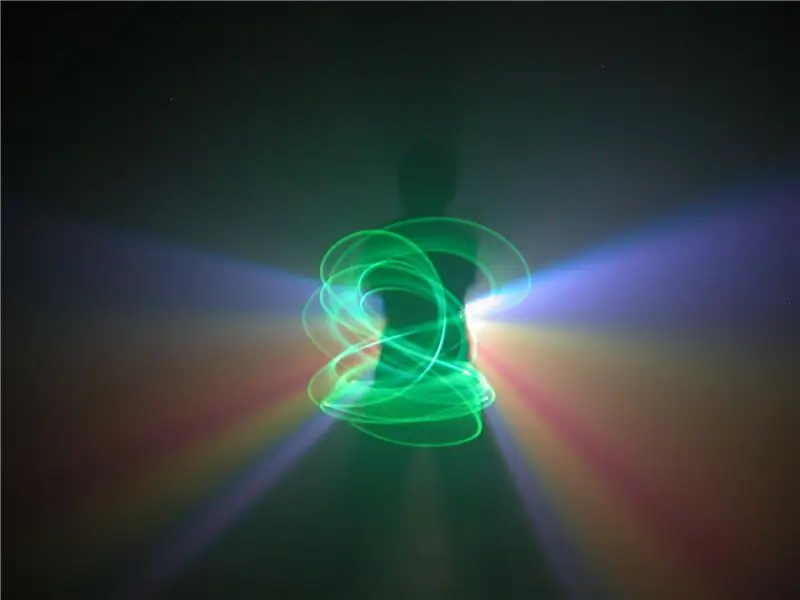

I. เริ่มที่จะเติมหมอกในห้องที่ปิดล้อมและมืดมิด และเริ่มโปรเจคเตอร์ของคุณII เริ่มการแสดงภาพที่คุณเลือกและคลิกขวาแล้วเลือก full screenIV ควรมองเห็นอาร์เรย์แสงของโปรเจ็กเตอร์ในอากาศจากหมอกเพื่อสร้างการแสดงเลเซอร์เหมือนเอฟเฟกต์โดยไม่ต้องเสียค่าใช้จ่ายจริง (และเมื่อคุณเบื่อกับสิ่งนี้ คุณยังมีโปรเจ็กเตอร์ให้ยุ่งเหยิง!. VI. คุณ อาจต้องการเปิดใช้งานการเปลี่ยนแปลงแบบสุ่มในการแสดงภาพอีกครั้ง เพิ่มการเปลี่ยนแปลง และเอฟเฟกต์ที่น่าทึ่งบางอย่างแต่ก็ดูไม่ดีทั้งหมด VII อีกแนวคิดที่สนุกคือการเปลี่ยนให้เป็นไฟแฟลชขนาดใหญ่ผ่านปลั๊กอินนี้สำหรับ winampTips: ยิ่งห้องใหญ่ขึ้น คนสนุก/ โชว์ดีกว่า ไม่ต้องกังวลว่าเครื่องพ่นหมอกของคุณดีแค่ไหน แค่เพิ่มทัศนวิสัยเล็กน้อย ไม่ใช่ทั้งรายการ การออกไปข้างนอกก็ใช้ได้ตราบใดที่ไม่มีแสงแวดล้อมมากเกินไป
แนะนำ:
การออกแบบเกมในการสะบัดใน 5 ขั้นตอน: 5 ขั้นตอน

การออกแบบเกมในการสะบัดใน 5 ขั้นตอน: การตวัดเป็นวิธีง่ายๆ ในการสร้างเกม โดยเฉพาะอย่างยิ่งเกมปริศนา นิยายภาพ หรือเกมผจญภัย
การตรวจจับใบหน้าบน Raspberry Pi 4B ใน 3 ขั้นตอน: 3 ขั้นตอน

การตรวจจับใบหน้าบน Raspberry Pi 4B ใน 3 ขั้นตอน: ในคำแนะนำนี้ เราจะทำการตรวจจับใบหน้าบน Raspberry Pi 4 ด้วย Shunya O/S โดยใช้ Shunyaface Library Shunyaface เป็นห้องสมุดจดจำใบหน้า/ตรวจจับใบหน้า โปรเจ็กต์นี้มีจุดมุ่งหมายเพื่อให้เกิดความเร็วในการตรวจจับและจดจำได้เร็วที่สุดด้วย
วิธีการติดตั้งปลั๊กอินใน WordPress ใน 3 ขั้นตอน: 3 ขั้นตอน

วิธีการติดตั้งปลั๊กอินใน WordPress ใน 3 ขั้นตอน: ในบทช่วยสอนนี้ ฉันจะแสดงขั้นตอนสำคัญในการติดตั้งปลั๊กอิน WordPress ให้กับเว็บไซต์ของคุณ โดยทั่วไป คุณสามารถติดตั้งปลั๊กอินได้สองวิธี วิธีแรกคือผ่าน ftp หรือผ่าน cpanel แต่ฉันจะไม่แสดงมันเพราะมันสอดคล้องกับ
การลอยแบบอะคูสติกด้วย Arduino Uno ทีละขั้นตอน (8 ขั้นตอน): 8 ขั้นตอน

การลอยแบบอะคูสติกด้วย Arduino Uno ทีละขั้นตอน (8 ขั้นตอน): ตัวแปลงสัญญาณเสียงล้ำเสียง L298N Dc ตัวเมียอะแดปเตอร์จ่ายไฟพร้อมขา DC ตัวผู้ Arduino UNOBreadboardวิธีการทำงาน: ก่อนอื่น คุณอัปโหลดรหัสไปยัง Arduino Uno (เป็นไมโครคอนโทรลเลอร์ที่ติดตั้งดิจิตอล และพอร์ตแอนะล็อกเพื่อแปลงรหัส (C++)
เครื่อง Rube Goldberg 11 ขั้นตอน: 8 ขั้นตอน

เครื่อง 11 Step Rube Goldberg: โครงการนี้เป็นเครื่อง 11 Step Rube Goldberg ซึ่งออกแบบมาเพื่อสร้างงานง่ายๆ ในรูปแบบที่ซับซ้อน งานของโครงการนี้คือการจับสบู่ก้อนหนึ่ง
